कुछ दिन पहले, मैंने विंडोज 7 प्रो आधारित कंप्यूटर पर एक एफ़टीपी फ़ाइल सर्वर का उपयोग करके सेटअप किया था फाइलज़िला सर्वर सॉफ्टवेयर। सेटअप के बाद, मैं वर्कस्टेशनों को साझा एफ़टीपी नेटवर्क फ़ोल्डर से कनेक्ट करने के लिए "का उपयोग करके गया"एक नेटवर्क स्थान जोड़ें"विज़ार्ड और मैंने महसूस किया कि, विंडोज़ में एफ़टीपी वेब ड्राइव को स्थानीय ड्राइव अक्षर असाइन/मैप करने का कोई तरीका नहीं है, जब तक कि आप किसी तीसरे पक्ष के प्रोग्राम का उपयोग नहीं करते।
संबंधित लेख: FileZilla सर्वर के साथ FTP सर्वर कैसे सेटअप करें।.
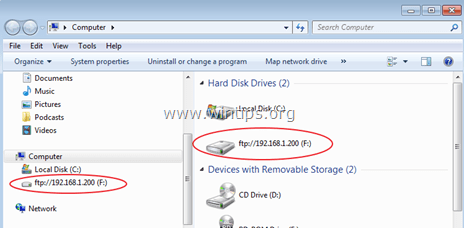
वेब पर कुछ शोध करने के बाद - आखिरकार - मुझे फ्री मिल गया एफ़टीपीयूएसई प्रोग्राम, जिसने मुझे स्थानीय ड्राइव अक्षर को FTP साझा फ़ोल्डर में मैप करने में मदद की। लेकिन FTPUSE कमांड के साथ समस्या यह है कि मैपिंग स्थायी नहीं है (एफ़टीपी ड्राइव मैपिंग फिर से शुरू होने के बाद खो जाती है)। इसलिए, मैंने इस ट्यूटोरियल को विस्तृत निर्देशों के साथ लिखने का फैसला किया है कि आप एक मुफ्त FTPUSE एप्लिकेशन का उपयोग करके एक FTP वेब ड्राइव पर ड्राइव अक्षर को कैसे माउंट कर सकते हैं और फिर इस कनेक्शन को स्थायी बना सकते हैं।
एफ़टीपी शेयर (एफ़टीपी मैपिंग) को ड्राइव लेटर कैसे असाइन करें।
भाग 1। FTPUSE के साथ FTP को लोकल ड्राइव लेटर में कैसे मैप करें।
भाग 2। FTPUSE ड्राइव मैपिंग को स्थायी बनाएं।
भाग 1। FTPUSE का उपयोग करके FTP शेयर को ड्राइव अक्षर असाइन/मैप कैसे करें।
सूचना: यदि आप किसी ऐसे प्रोग्राम की तलाश में हैं जो किसी एफ़टीपी नेटवर्क स्थान को स्थानीय ड्राइव पर मैप करने और फिर फ़ाइलों को सीधे एफ़टीपी स्थान पर खोलने/सहेजने में आपकी सहायता कर सके, तो इसका उपयोग करें वेबड्राइव.
स्टेप 1। FTPUSE एप्लिकेशन (कमांड) डाउनलोड करें।
FTPUSE कमांड एक निःशुल्क एप्लिकेशन है जिसे द्वारा डिजाइन किया गया था फेरो सॉफ्टवेयर और एक स्थानीय ड्राइव के रूप में रिमोट एफ़टीपी शेयर (एफ़टीपी सर्वर) को मैप करने में आपकी सहायता करता है, ताकि आप स्थानीय हार्ड ड्राइव के रूप में अपनी पसंद के एफ़टीपी सर्वर का उपयोग कर सकें। FTPUSE एक निःशुल्क एप्लिकेशन है जिसे एंडपॉइंट बैकअप समाधान के उत्पादन के दौरान विकसित किया गया था फेरो बैकअप सिस्टम, लेकिन FTPUSE का उपयोग करके मैप की गई डिस्क को किसी भी एप्लिकेशन (जैसे विंडोज एक्सप्लोरर, टोटल कमांडर, एमएस-डॉस कमांड शेल) द्वारा एक्सेस किया जा सकता है।
1. डाउनलोड करो और इंस्टॉल करो एफ़टीपीयूएसई आवेदन।
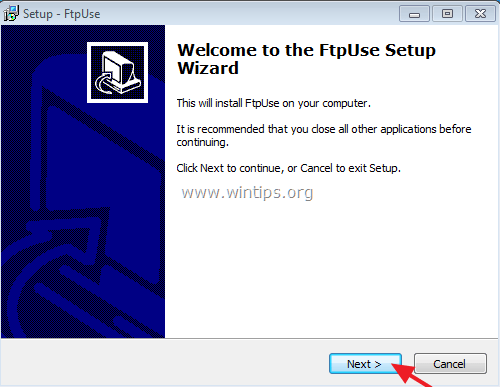
2.स्वीकार करना लाइसेंस समझौता और प्रेस अगला.

3. अपने सिस्टम पर FtpUse कमांड को स्थापित करने के लिए ऑनस्क्रीन संकेतों का पालन करें और अंत में FTP फ़ाइल सर्वर पर ड्राइव अक्षर को मैप करने के लिए समाप्त करें पर क्लिक करें और ftpuse कमांड लॉन्च करें। (चरण दो)
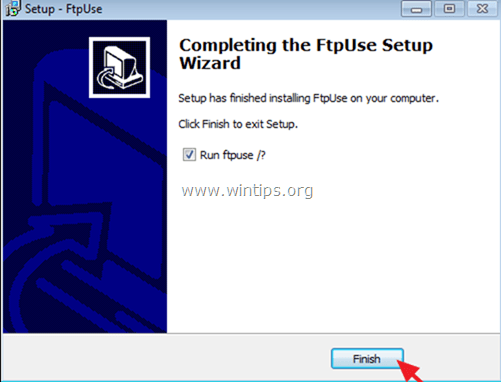
चरण दो। अपने FTP SHAre को ड्राइव अक्षर असाइन करने के लिए FtpUse कमांड का उपयोग करें।
1. एक व्यवस्थापक कमांड प्रॉम्प्ट खोलें।
2. एफ़टीपी शेयर को ड्राइव लेटर में मैप करने के लिए कमांड प्रॉम्प्ट पर निम्नलिखित सिंटैक्स का उपयोग करें:
* ध्यान दें: FTPUSE कमांड सिंटैक्स NET USE कमांड सिंटैक्स के समान है।
FTPUSE सिंटैक्स:
- FTPUSE ड्राइवलेटर: FtpHostName/RemotePath पासवर्ड
FTPUSE पैरामीटर्स:
/उपयोगकर्ता: उपयोगकर्ता नाम
/NOPASSIVE
/OWNERACCESSONLY
/पोर्ट: पोर्टनंबर
/HIDE
/DEBUG
/DELETE]
उदाहरण:
1. FTP सर्वर को "F:" अक्षर असाइन करने के लिए "ftp. ServerName.com" निम्न आदेश दें:
- एफ़टीपीयूएसई एफ: एफ़टीपी। सर्वरनाम.कॉम
2. पृष्ठभूमि में FTPUSE कमांड निष्पादित करने के लिए, टाइप करें:
- एफ़टीपीयूएसई एफ: एफ़टीपी। ServerName.com /HIDE
3. मैप की गई डिस्क ड्राइव को हटाने के लिए F: टाइप करें:
- FTPUSE एफ: / हटाएं
4. उपयोगकर्ता पासवर्ड "123456" के साथ एफ़टीपी उपयोगकर्ता "व्यवस्थापक" के लिए आईपी पते "192.168.1.200" के साथ एक एफ़टीपी सर्वर के लिए स्थानीय ड्राइव अक्षर "एफ:" असाइन करने के लिए, निम्न आदेश दें:
- FTPUSE F: 192.168.1.200 123456 /USER: Admin
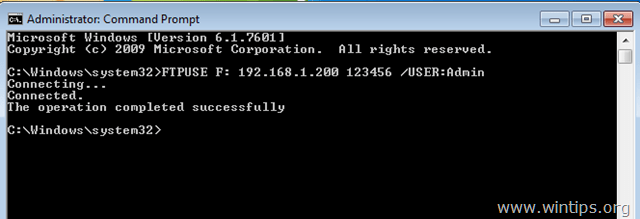
FTPUSE कमांड को निष्पादित करने के बाद आपको विंडोज एक्सप्लोरर में देखना चाहिए कि एक नया ड्राइव F: बनाया गया है जो आपके FTP सर्वर को आईपी एड्रेस 192.168.1.200 के साथ इंगित करता है।
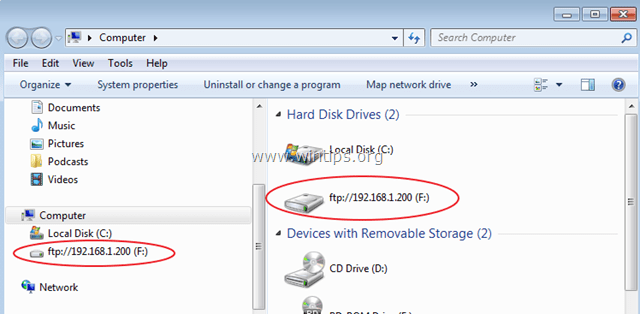
भाग 2। FTPUSE ड्राइव मैपिंग को स्थायी बनाएं।
FTPUSE कमांड नेटवर्क FTP शेयर को स्थानीय डिस्क ड्राइव के रूप में मैप करने के लिए पूरी तरह से काम करता है लेकिन एक नुकसान है: आप नहीं बना सकते यह कनेक्शन स्थायी है, क्योंकि यदि आप वर्कस्टेशन (जिस पर आपने FTPUSE कमांड निष्पादित किया है) को पुनरारंभ करते हैं, तो कनेक्शन होगा खोया हुआ।
और यहाँ इस समस्या को दूर करने का उपाय आ रहा है:
स्टेप 1। एक बैच (.bat) फ़ाइल बनाएँ जिसमें FTPUSE कमांड हो।
FTPUSE कमांड के साथ .bat फाइल बनाने के लिए:
1. नोटपैड खोलें और उसमें FTPUSE कमांड टाइप करें जिसका आप उपयोग करना चाहते हैं:
जैसे FTPUSE F: 192.168.1.200 123456 /उपयोगकर्ता: व्यवस्थापक /HIDE
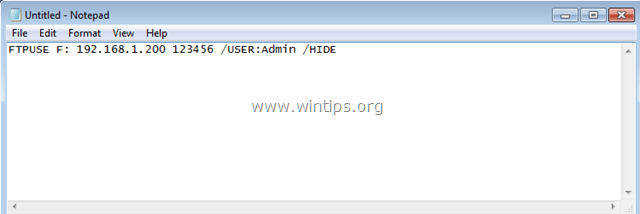
2. फिर जाएं फ़ाइल > के रूप रक्षित करें तथा…
ए। नई फ़ाइल को सहेजने के लिए एक नया स्थान निर्दिष्ट करें (उदाहरण के लिए "दस्तावेज़" फ़ोल्डर में)।
बी। प्रकार ए फ़ाइल का नाम (जैसे ftpuse) और एक्सटेंशन जोड़ें ।बल्ला फ़ाइल नाम के अंत में। (उदाहरण के लिए "ftpuse.bat")।
सी। क्लिक सहेजें (और नोटपैड बंद करें)।
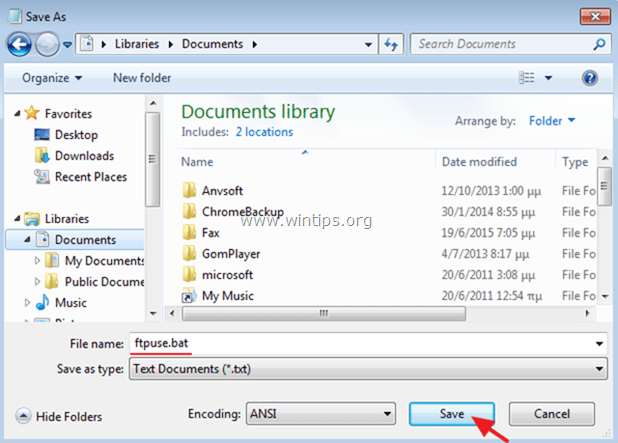
चरण दो। FTPUSE कमांड के लिए एक नया टास्क बनाएं।
विंडोज स्टार्टअप पर बनाई गई बैच फ़ाइल को चलाने के लिए अब एक नया शेड्यूल किया गया कार्य (प्रशासनिक विशेषाधिकारों के साथ) बनाने का समय आ गया है। चलिए, शुरू करते हैं:
1. टास्क शेड्यूलर खोलें। ऐसा करने के लिए:
ए। दबाएं शुरू बटन और खोज बॉक्स प्रकार पर: कार्य अनुसूचक
बी। खोलें कार्य अनुसूचक परिणामों से आइटम।
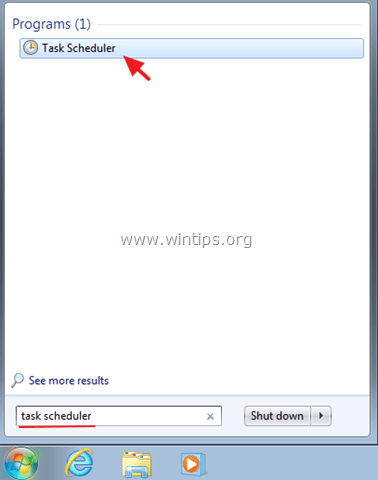
2. दाएँ फलक से चुनें टास्क बनाएं विकल्प।
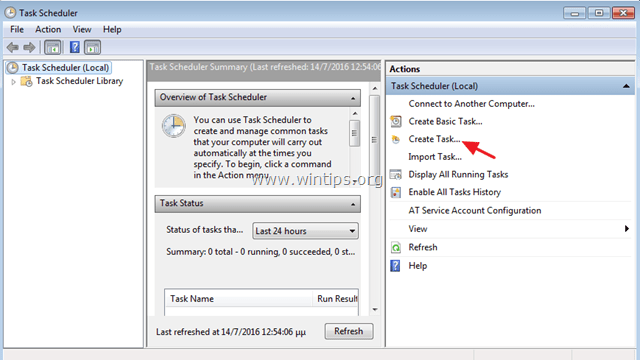
3. पर आम टैब:
ए। नए कार्य के लिए एक नाम टाइप करें (जैसे "FTPUSE") और चुनें "उच्चतम विशेषाधिकारों के साथ चलाएं"चेकबॉक्स।
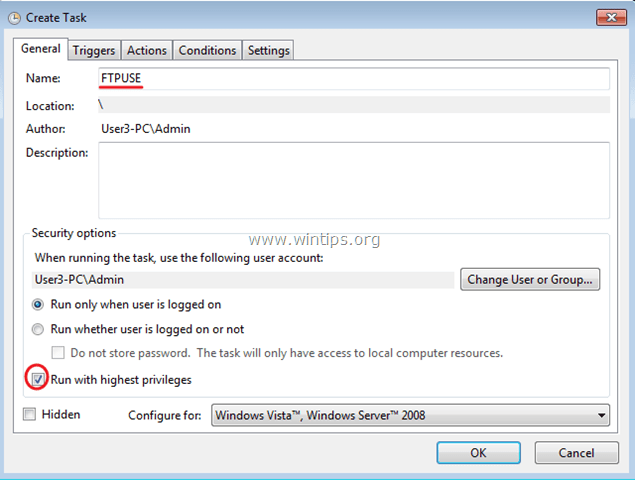
बी। फिर क्लिक करें उपयोगकर्ता या समूह बदलें बटन।
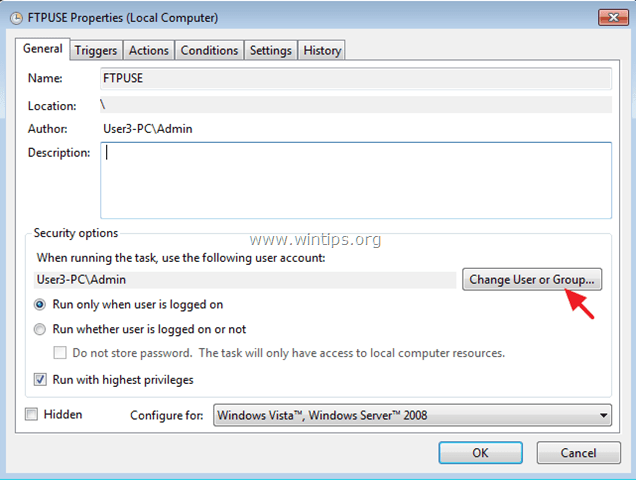
सी। पर "चुनने के लिए वस्तु का नाम दर्ज करें"बॉक्स, टाइप प्रणाली और क्लिक करें ठीक है.
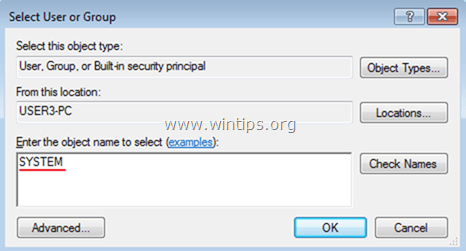
4. फिर चुनें कार्रवाई टैब।
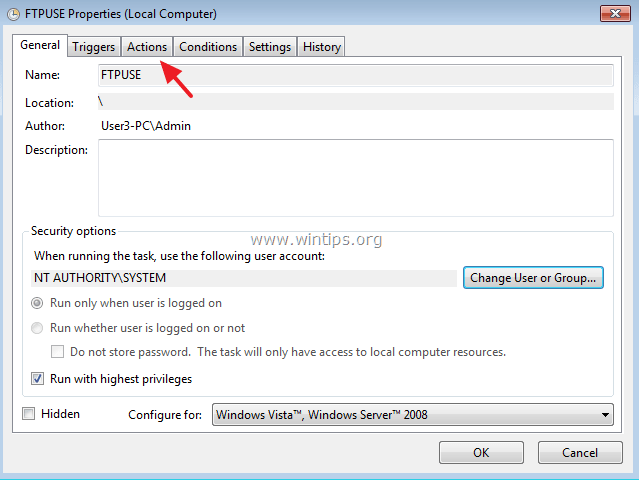
5. पर कार्रवाई टैब, क्लिक करें नया बटन।
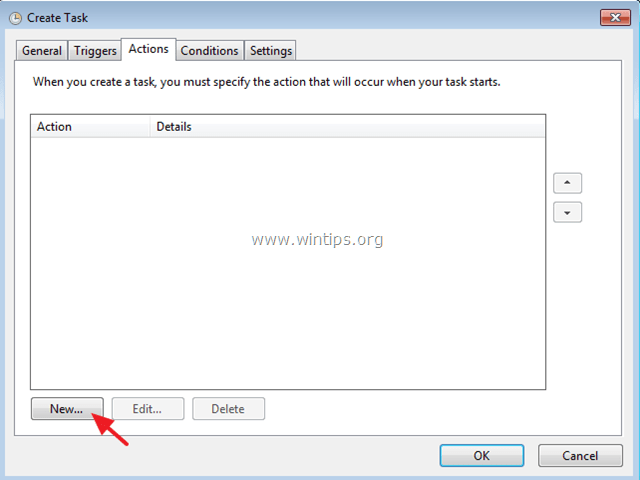
6. क्लिक ब्राउज़ और पहले बनाई गई बैच फ़ाइल का चयन करें (उदाहरण के लिए "ftpuse.bat")। क्लिक ठीक है जब समाप्त हो जाए।
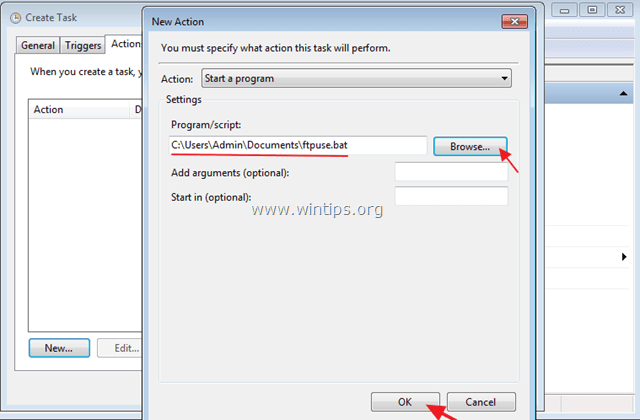
7. फिर जाएं ट्रिगर्स टैब और क्लिक करें नया यह निर्दिष्ट करने के लिए कि नया कार्य कब चलाना है।
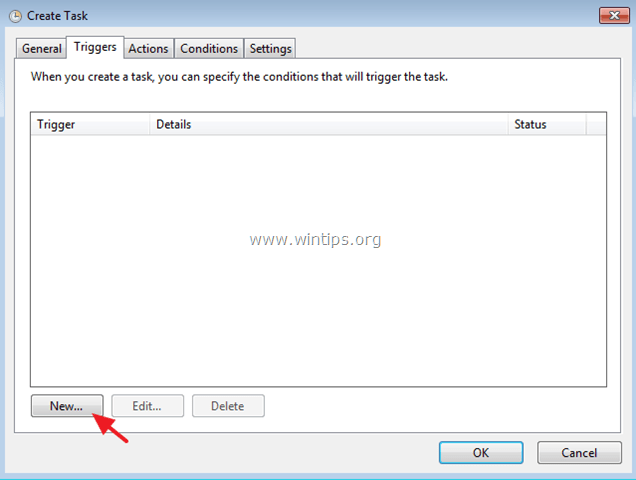
8. इस मामले में हम अपनी FTPUSE BATCH फाइल को विंडोज स्टार्टअप पर चलाना चाहते हैं। तो, "कार्य शुरू करें" विकल्पों पर, चुनें प्रारंभ होने पर और फिर क्लिक करें ठीक है दो बार बाहर निकलने के लिए।
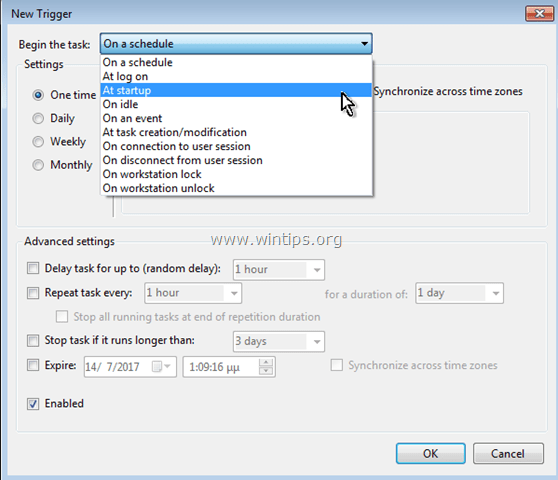
9. अब आपका नव निर्मित कार्य टास्क शेड्यूलर लाइब्रेरी में सूचीबद्ध होना चाहिए।
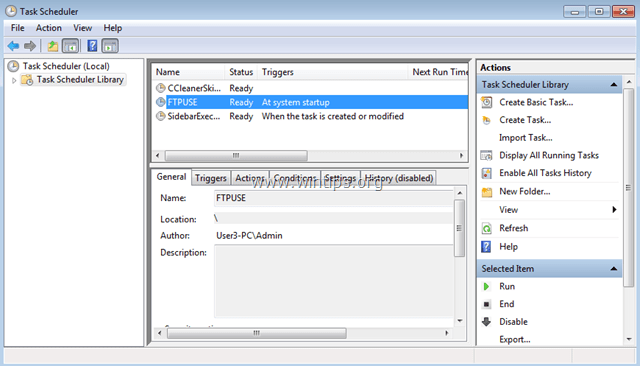
10. कार्य शेड्यूलर को बंद करें और परिवर्तनों को लागू करने के लिए अपने कंप्यूटर को पुनरारंभ करें।
इतना ही! मुझे बताएं कि क्या इस गाइड ने आपके अनुभव के बारे में अपनी टिप्पणी छोड़कर आपकी मदद की है। दूसरों की मदद करने के लिए कृपया इस गाइड को लाइक और शेयर करें।
अच्छा छोटा उपकरण जिसने मेरी समस्या का समाधान किया। मैं बिना किसी समस्या के एफ़टीपी साइट को मैप कर सकता था, लेकिन सामग्री को अपने विंडोज 10 के विस्तार के रूप में नहीं मान सकता था। FTPUSE चलाने वाले आपके चित्र बहुत अच्छे थे और आंतरिक दस्तावेज़ीकरण स्पष्ट से कम था।
धन्यवाद।
नमस्ते,
एफ़टीपी को डिस्क लेटर के रूप में जोड़ने के बारे में मेरा एक प्रश्न है.. जब मैं पहले सिंटैक्स का उपयोग करता हूं
"एफ़टीपीयूएसई एफ: एफ़टीपी://217.16.188.202:57152 XXX / उपयोगकर्ता: एसएसएस"
तब सीएमडी को मिलता है:
कनेक्शन...
जुड़े हुए।
किया हुआ
लेकिन कोई पत्र जुड़ा नहीं है। क्या आप मदद कर सकते हैं जहां समस्या है, कृपया? (मैंने सीएमडी को एडमिन के रूप में शुरू किया)। मेरे पास विन 10 होम/बिल्ड 1803 है, एफ़टीपीयूएसई 2.2 का संस्करण है
हर प्रकार की सहायता के लिए आपका धन्यवाद। आपका दिन शुभ हो।
सुनिश्चित नहीं है कि कमांड लाइन तर्क किस लिए हैं, लेकिन 10 जीत में, एक बार जब आप cmd विंडो बंद कर देते हैं, तो आप कनेक्शन खो देते हैं। कोई और इसे देखता है?
मैंने अभी ड्राइवमेकर का परीक्षण किया है। यह जर्मन उमलॉट्स के साथ काम करता है और इसमें एक जीयूआई है लेकिन यह समय सीमित है (मुझे लगता है कि यह 10 या 15 मिनट तक है स्वचालित रूप से कनेक्शन बंद कर देता है और आप इसे एक और 5-ish मिनट के बाद फिर से खोल सकते हैं) जब तक कि आप पूरा उत्पाद नहीं खरीद लेते 25 रुपये के लिए।
यह पूरी तरह से काम किया। एक अन्य लेख cmd.exe को लॉन्च करते समय सीधे FTPUSE तर्कों में टाइप करने की सलाह दे रहा था। यह मेरे मामले में काम नहीं किया। बैच फ़ाइल बनाने से सब कुछ ठीक हो गया। साथ ही, यह पुनरारंभ होने तक काम नहीं किया। तो भले ही यह "सक्षम" या "चल रहा" कह सकता है, फिर भी इसे रीबूट की आवश्यकता हो सकती है।
धन्यवाद!